时间:2022-07-09 08:10:38 作者:茁婧 来源:系统之家 1. 扫描二维码随时看资讯 2. 请使用手机浏览器访问: https://m.xitongzhijia.net/xtjc/20220709/246545.html 手机查看 评论 反馈
电脑的使用不当而有时候需要进入到电脑的安全模式中,但是有小伙伴在安全模式下输入密码一直提示密码错误,很多用户们在使用win10系统进入安全模式的时候,突然发现自己的安全密码记不清楚了,那么这个问题到底需要怎么才能够解决呢,这种情况该怎么办?还不清楚的用户们,快来跟着小编一起看看具体是怎么操作的吧!
win10进入安全模式输入密码不正确的解决方法:
1、首先进入恢复网站,输入你的信息,点击下一步。

2、选择你的验证方式,并输入验证信息,然后点击“发送代码”。

3、输入你的验证码以后,再点击下一步。

4、验证完成后,输入设置你的新密码,点击下一步,就能够完成密码的更换了。
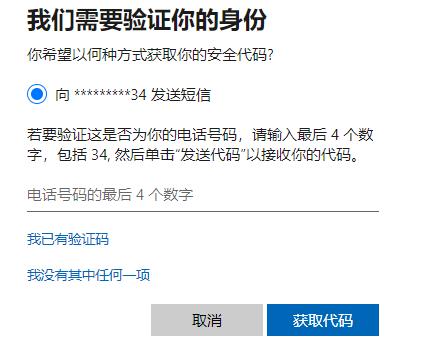
发表评论
共0条
评论就这些咯,让大家也知道你的独特见解
立即评论以上留言仅代表用户个人观点,不代表系统之家立场